如何查询局域网内全部电脑IP和mac地址 查询局域网内全部电脑IP和mac地址的方法
时间:2017-07-04 来源:互联网 浏览量:
今天给大家带来如何查询局域网内全部电脑IP和mac地址,查询局域网内全部电脑IP和mac地址的方法,让您轻松解决问题。
在局域网内查询在线主机的IP一般比较简单,但局域网内全部电脑的IP怎么才能够查到呢?查询到IP后我还要知道对方的MAC地址、电脑名称等,该怎么查询呢?下面学习啦小编告诉你!
查询局域网内全部电脑IP和mac地址的方法直接单击任务栏最右边的“本地连接”图标,会打开“本地连接状态”对话框,如图:
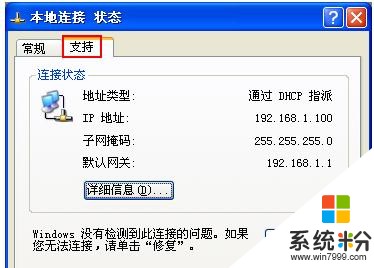
单击弹出对话框中的“支持”选项卡,在下面的“连接状态”中能够看到本机的基本IP信息,如上图;
再单击“本地连接状态”对话框中的“详细信息”按钮,将弹出“网络连接详细信息”对话框:
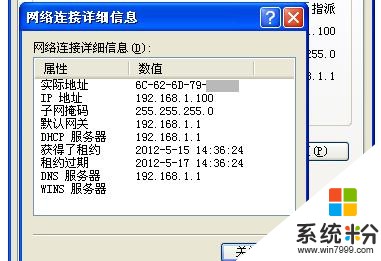
该对话框中能够显示详细的本机网络信息,如IP地址、MAC地址、子网掩码和默认网关及NDS等信息,如上图。
查看本机IP——命令查看
点击屏幕左下角任务栏左边的“开始”菜单,选择“运行”命令:
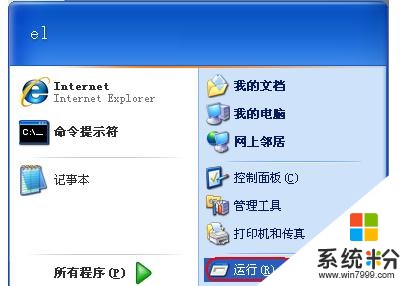
在弹出“的运行”对话框的文本输入框中直接输入“cmd”,单击“确定”按钮,打开黑色背景的DOS“命令提示符”窗口:
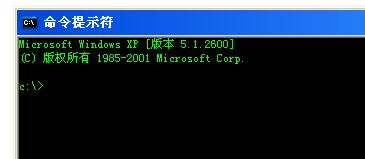
或者单“开始”按钮,选择“所有程序”,再选择“附件”,再从弹出的菜单中选择“命令提示符”,同样能打开“DOS命令提示符”窗口:

在DOS“命令提示符”窗口中输入“ipconfig /all”,同样可以查看本机的详细信息:

在该结果窗口中,具体显示了本机详细的计算机名称、MAC地址、DHCP、DNS、网关等详细内容。
看了“怎么查询局域网内全部电脑IP和mac地址”的人还看了
1.怎么查询局域网内全部电脑IP和mac地址等信息
2.如何获取局域网内所有电脑MAC地址
3.怎样获取局域网内所有电脑的MAC地址
4.如何查看电脑无线MAC地址
以上就是如何查询局域网内全部电脑IP和mac地址,查询局域网内全部电脑IP和mac地址的方法教程,希望本文中能帮您解决问题。
相关教程
- ·如何查询局域网内全部电脑IP和mac地址等信息? 查询局域网内全部电脑IP和mac地址等信息的方法?
- ·如何查询局域网计算机的ip地址 查询局域网计算机的ip地址的方法
- ·局域网IP地址人如何查询 局域网IP地址的查询方法
- ·如何查询局域网中别人的ip地址 查询局域网中别人的ip地址的方法
- ·怎样查询IP,局域网IP地址冲突,如何查主机名 查询IP,局域网IP地址冲突的方法如何查主机名
- ·怎么查询局域网内有几台电脑 如何查询局域网内有几台电脑
- ·戴尔笔记本怎么设置启动项 Dell电脑如何在Bios中设置启动项
- ·xls日期格式修改 Excel表格中日期格式修改教程
- ·苹果13电源键怎么设置关机 苹果13电源键关机步骤
- ·word表格内自动换行 Word文档表格单元格自动换行设置方法
电脑软件热门教程
- 1 怎样通过无线让音箱播放手机中的音乐 通过无线让音箱播放手机中的音乐的方法
- 2 Windows无法验证发行者该如何解决 Windows无法验证发行者该怎么解决
- 3 Windows7无法开机显示0x000007B怎么办 w7开机蓝屏的原因
- 4微软Surface Pro 3美国学生特惠
- 5电脑前置面板连线错误
- 6语音对方听不到自己的声音怎么办 视频通话对方听不到自己说话怎么解决
- 7Call of Duty:Ghosts 显卡检测问题如何解决 Call of Duty:Ghosts 显卡检测问题解决方法
- 8家里网线端口面板(网线插座)怎样安装? 家里网线端口面板(网线插座)安装的方法有哪些?
- 9耳机如何来辨别真伪 用什么方法可以来识别耳机的真伪
- 10iPad Split View如何分屏 iPad Air分屏的方法?
